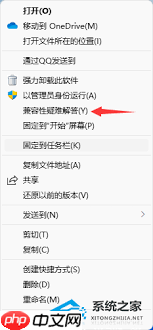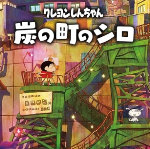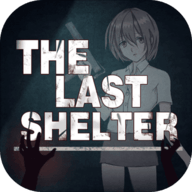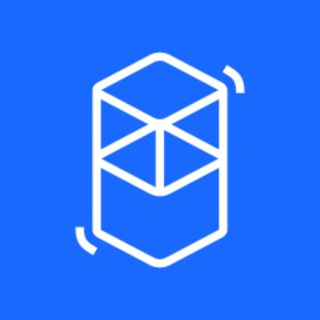Win11电脑运行软件频繁闪退怎么解决
时间:2025-07-01 | 作者: | 阅读:0在使用windows 11时,许多用户可能会遇到软件闪退的问题,这不仅影响工作效率,还可能导致数据丢失。本文将为您提供几种有效的方法,帮助解决win11电脑运行软件时出现的闪退问题。
首先,更新系统和软件是解决闪退问题的关键步骤。系统和软件的更新通常包含修复已知问题的补丁,可以解决许多因版本过旧而引起的兼容性问题。
更新Windows 11系统:
- 打开“设置”,点击“更新和安全”,然后选择“Windows 更新”,检查并安装可用的更新。
更新应用软件:
- 通过应用商店或软件的官方网站,检查并更新已安装的应用软件。
其次,如果闪退是由于兼容性问题引起的,可以尝试调整应用程序的兼容性设置。
- 使用组策略编辑器:
- 按Win+R键打开运行窗口,输入“gpedit.msc”并回车,打开组策略编辑器。
- 展开“计算机配置”->“管理模板”->“Windows组件”,找到“应用程序兼容性”。
- 双击“关闭应用程序兼容性引擎”,勾选“已启用”,点击“确定”保存。
第三,不兼容或过时的驱动程序也可能导致应用程序闪退,特别是显卡驱动。
- 检查并更新驱动程序:
- 访问设备管理器,检查所有硬件的驱动程序是否为最新版本。
- 特别是显卡驱动,可以访问显卡制造商的官方网站下载最新驱动。
第四,在同一台电脑上运行多个应用程序时,可能会出现软件之间的冲突,导致某些应用程序无法正常运行。
- 关闭不必要的后台应用程序:
- 尝试关闭不必要的后台应用程序,特别是安全软件,看看是否能解决闪退问题。
- 在安全模式下运行:
- 尝试在“安全模式”下运行应用程序,以排除软件冲突的可能性。
第五,Windows系统文件的损坏或丢失也可能导致应用程序闪退。
- 使用系统文件检查工具:
- 打开命令提示符(管理员),输入“sfc /scannow”并回车,系统会自动扫描和修复损坏的系统文件。
第六,系统性能不佳也可能导致应用程序闪退。
清理系统垃圾文件:
- 使用系统自带的磁盘清理工具或第三方清理工具(如CCleaner)清理系统垃圾文件。
关闭不必要的启动项:
- 打开任务管理器,点击“启动”选项卡,禁用不需要自动启动的应用程序。
调整系统性能设置:
- 打开Windows设置,点击“系统”,选择“关于”,点击“高级系统设置”,在“性能”选项卡中选择“调整为最佳性能”或进行自定义设置。
第七,如果电脑硬件不符合Win11系统的最低要求,也可能导致应用程序闪退。
查看硬件要求:
- 查看电脑品牌型号和配置信息,与Win11的最低硬件要求进行对比。
升级硬件:
- 如果硬件不符合要求,考虑升级硬件,如增加内存条。
通过以上方法,大部分Win11电脑运行软件出现闪退的问题都能得到有效解决。如果问题依然存在,建议联系软件开发商或微软客服获取进一步的技术支持。
福利游戏
相关文章
更多-
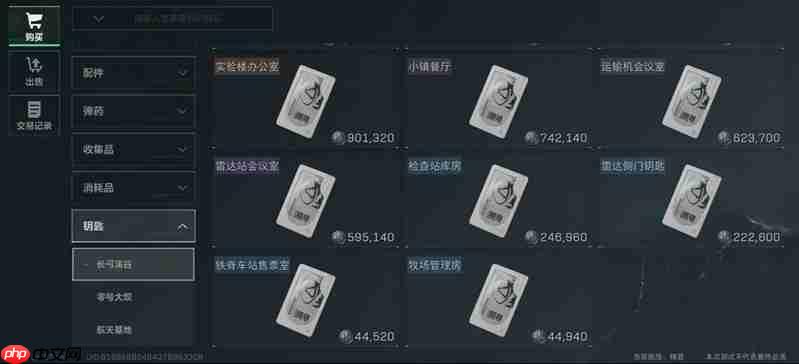
- 三角洲行动长弓溪谷钥匙房怎么刷 长弓溪谷钥匙房速刷方法
- 时间:2025-07-25
-

- 豆包AI怎样生成Markdown文档?技术文章排版自动化
- 时间:2025-07-25
-
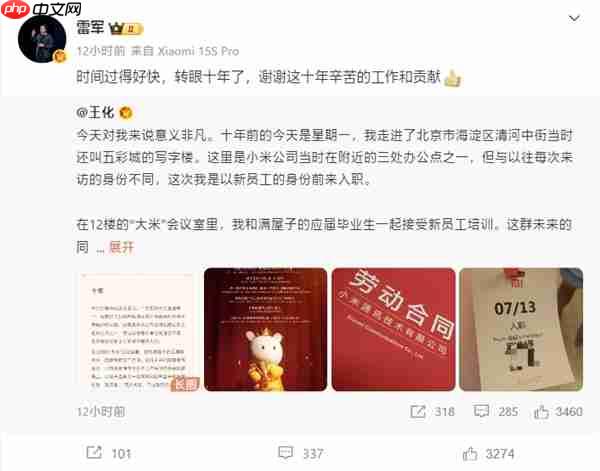
- 王化晒入职小米10周年纪念:雷军亲自感谢
- 时间:2025-07-25
-

- 逸剑风云决秘籍怎么获取 秘籍获取方式详细介绍
- 时间:2025-07-25
-

- 时光大爆炸蛮族入侵怎么玩 蛮族入侵玩法详细攻略
- 时间:2025-07-25
-

- 明日之后半感染者怎么变身 明日半感染者变身教程
- 时间:2025-07-25
-

- 奥特曼超时空英雄隐藏角色有哪些 隐藏英雄获取方法
- 时间:2025-07-25
-
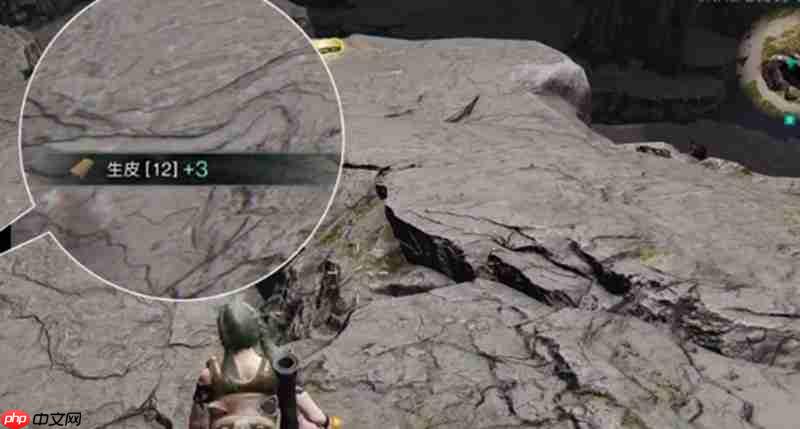
- 七日世界哪里刷皮最多七日 熊洞高效刷皮地点分享
- 时间:2025-07-25
大家都在玩
大家都在看
更多-

- 黄仁勋:英伟达离职率只有0.9% 随身携带秘密期权池奖励员工
- 时间:2025-07-25
-
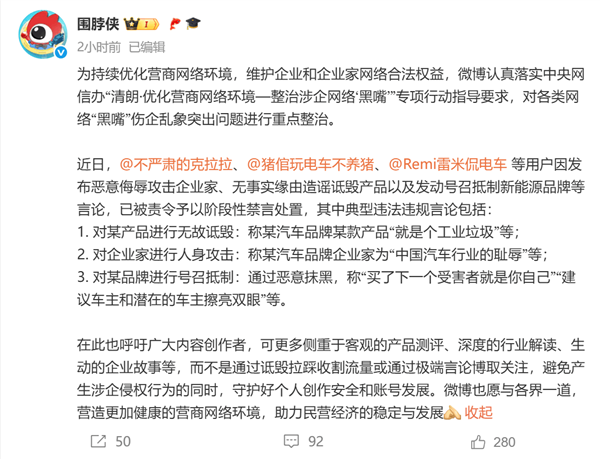
- 恶意侮辱攻击企业家、号召抵制新能源品牌!“雷米侃电车”等多位汽车博主被禁言
- 时间:2025-07-25
-

- ARKW转投加拿大比特币ETF
- 时间:2025-07-25
-

- 首款可折叠iPhone屏幕尺寸曝光:7.8英寸内屏+5.5英寸外屏
- 时间:2025-07-25
-

- 中国以太坊持有者最多的人是谁
- 时间:2025-07-25
-

- 玩明末:渊虚之羽时RTX 5090接口烧毁!资深编辑记录下完整过程
- 时间:2025-07-25
-

- 七彩虹限定熊猫游戏本首发8099元:熊猫主题设计 搭载星知岛AI
- 时间:2025-07-25
-
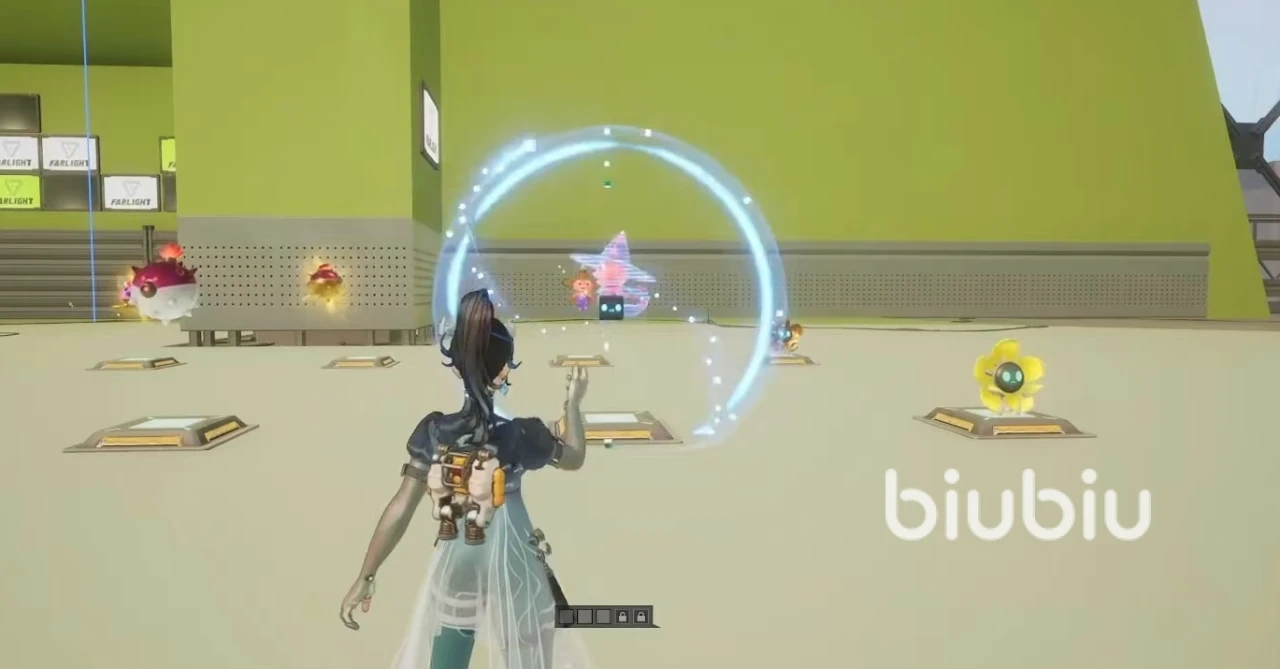
- 远光84变变龙怎么玩
- 时间:2025-07-25